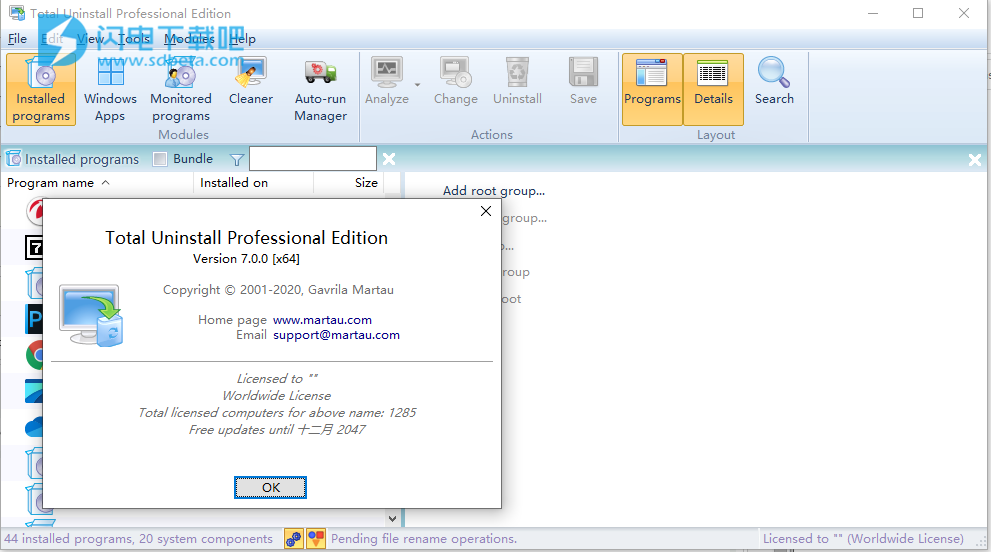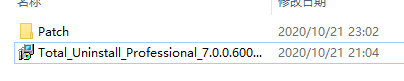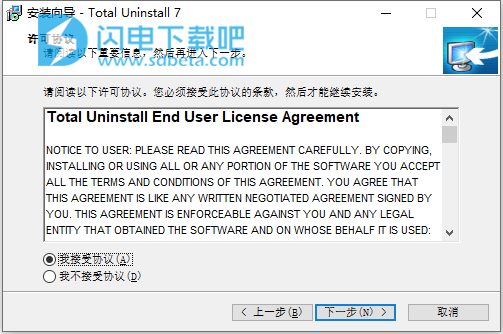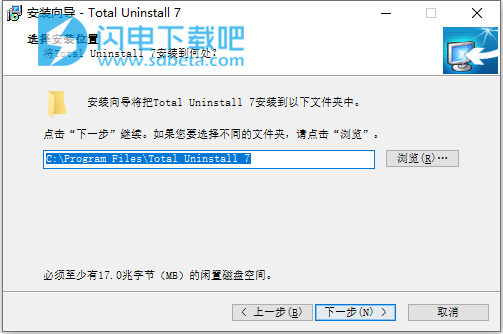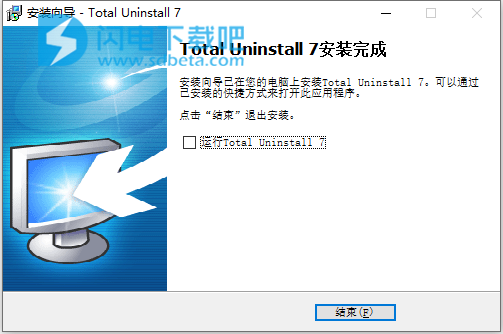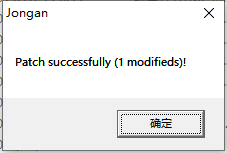tal Uninstall Pro破解版是专业的程序卸载工具,使用可快速扫描检测已安装的程序并进行完全的卸载,以及删除所有的内容,不会造成电脑上的垃圾残留!支持跟踪监视您新的安装,其安装过程中所有对系统所作的更改都处于监控之下,卸载的时候将会一一全部卸载!使用软件还可以删除不必要的文件和注册表,还你一个干净清爽的电脑,使用程序卸载的时候,将列出您系统中已安装的程序。 从列表中选择一个程序将开始分析过程。 要一次选择并卸载多个程序,请首先选中“捆绑”复选框。 几秒钟后,“更改”页面中将显示为所选程序检测到的注册表和文件系统项。 可以尝试不同的分析级别以获得最佳结果。破解版下载, 有需要的朋友不要错过了!
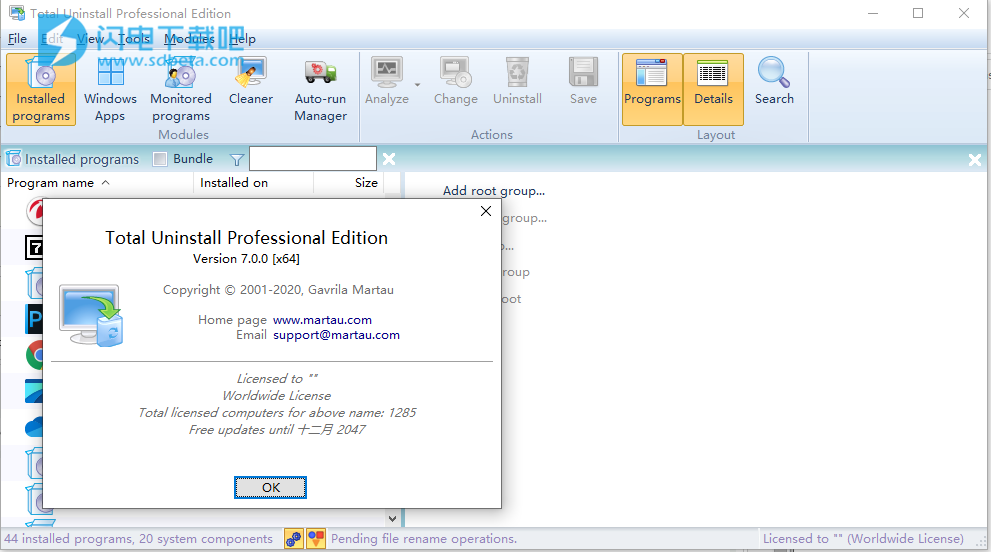
安装激活教程
1、在本站下载并解压,如图所示
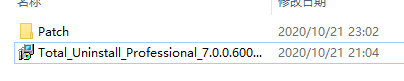
2、双击Total_Uninstall_Professional_7.0.0.600_Multilingual_x64.exe运行安装,勾选我接受协议
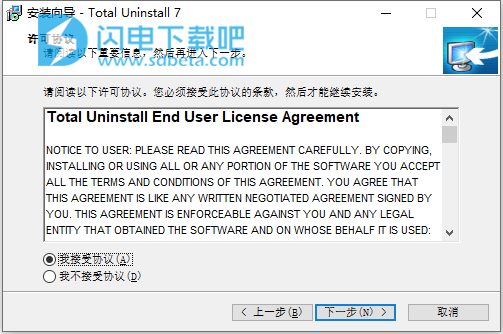
3、选择软件安装路径
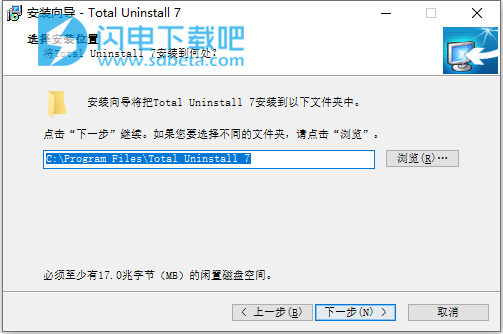
4、安装完成,退出向导
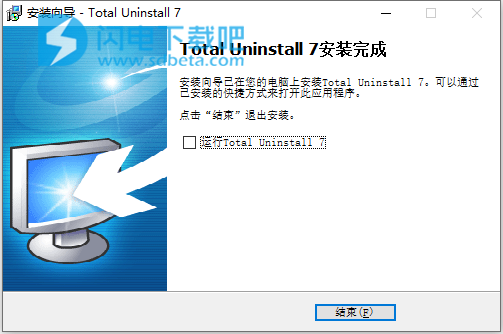
5、将Patch.exe复制到安装目录中,管理员身份运行,点击patch按钮
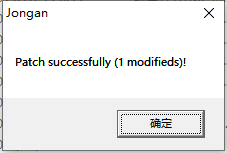
软件功能
1、准确分析已安装的程序以完全将其卸载。
通过“已安装程序”模块,完全卸载可以分析已安装程序并创建安装日志。这用于完全卸载,而无需提供的内置卸载程序的帮助。
2、完全卸载可以监视新安装。
“受监视的程序”模块有助于监视在安装新程序期间对系统所做的任何更改。它使您可以执行完全卸载,而不必依赖提供的内置卸载程序,该程序可能会留下文件或更改。
3、安全清洁系统。
删除不必要的文件和注册表项。
4、自动运行管理器处理启动。
管理Windows启动过程,以控制哪个程序,服务或计划任务自动启动。禁用不需要的程序可以加快操作系统的运行速度。
5、将程序传输到新PC。
这一功能与独立程序一样重要和有用。请参阅我们的指南:如何将程序从一台计算机传输到另一台计算机。
6、卸载实用程序主窗口。
在本机支持下,从以下操作系统中卸载软件:
Windows 10,Windows 8.1,Windows 8,Windows 7,Windows Vista,Windows Server 2012,Windows Server 2008(64位和32位)。
使用帮助
一、指导如何使用Total Uninstall强制卸载
强制卸载是以下解决方案:
在没有提供内置卸载程序的情况下,故意安装的程序无法删除
未注册为已安装程序或缺少卸载信息的程序
部分安装的程序
部分卸载的程序
1、将程序添加到“已安装程序”列表中
该程序的快捷方式可用。
将程序快捷方式拖放到“已安装的程序”列表中。
对话框添加程序列表显示
(可选)可以修改对话框中的预填信息
按确定将程序添加到“已安装程序”列表中
该程序的快捷方式不可用。
手动打开“将程序添加到列表”对话框
在对话框中输入已知信息。所需的最少信息是程序名称。程序名称应尽可能准确地输入。
安装位置是可选的,但是建议提供安装位置(如果已知)。
按确定将程序添加到“已安装程序”列表中
将程序添加到列表
2、Total Uninstall分析程序。玩不同的分析级别。
完全卸载将使用默认分析配置文件自动分析程序。
使用检测到的更改验证日志。选择其他分析级别并验证检测到的更改。选择最佳分析水平。
如有必要,从检测到的更改日志中删除一些项目
分析程序
3、该程序或部分程序可用于强制卸载
按“卸载”按钮开始卸载过程。
二、批量卸载程序,一次卸载多个程序
一个接一个地手动卸载多个程序,这是一项耗时的操作。如果有额外的步骤来创建系统还原点,备份副本以及查看和删除每个程序的剩余时间,则时间会更长。有一些批量卸载程序声称可以解决此问题,因为它们是一个接一个地启动每个卸载程序的,但是,用户必须完成每个离散的卸载程序。完全卸载以独特的方式处理批量卸载。它将尝试以最少的用户干预来卸载多个程序。
1、切换到包选择模式并检查候选程序。
选择多个要卸载的程序。完全卸载将自动开始捆绑软件分析过程。分析完成后,与选定程序相关的所有项目均可供查看。
2、打开“卸载”对话框并开始卸载过程
按“卸载”工具栏按钮以打开“卸载”对话框。
批量卸载-分析完成
完全卸载将为分析的捆绑包预选择标准卸载配置文件。按下启动按钮开始卸载过程。
创建系统还原点和捆绑程序备份副本的可选步骤将自动执行。
内置的卸载程序会依次运行,以请求尽可能少的用户干预。
建议将重新启动请求推迟到卸载过程完成之前。
如果在卸载过程中重新引导系统,则作为真正的批量卸载程序的Total Uninstall将在重新引导后继续。
开始卸载多个程序 批量卸载程序,卸载多个程序
非标准或实施不正确的内置卸载程序仍将请求手动干预或弹出一些确认对话框。
3、去除剩菜
按“卸载”按钮删除剩余的。